Win7系统中打开远程协助技巧的图文详细教程
随着电脑硬件和软件的不断升级,微软的Windows也在不断升级,从架构的16位、16+32位混合版(Windows9x)、32位再到64位, 系统版本从最初的Windows 1.0 到大家熟知的Windows 95、Windows 98、Windows ME、Windows 2000、Windows 2003、Windows XP、Windows Vista、Windows 7、Windows 8、Windows 8.1、Windows 10 和 Windows Server服务器企业级操作系统,不断持续更新,微软一直在致力于Windows操作系统的开发和完善。现在最新的正式版本是Windows 10。
我们在使用电脑的过程中有时由于工作特殊要求需要连接对方电脑,这时我们可以开启远程协助功能,我们知道,win7自带远程协助功能,那么win7系统中远程协助功能怎么打开呢?现在,小鱼一键重装系统小编就针对此问题来详细的和大家讲解win7系统开启远程协助功能的方法,一起来看下文具体的操作吧。
具体操作步骤:
1、关闭或者最小化所有打开的窗口,回到桌面,然后在我的电脑图标上面点右键,之后在弹出的 菜单中选择“属性”;
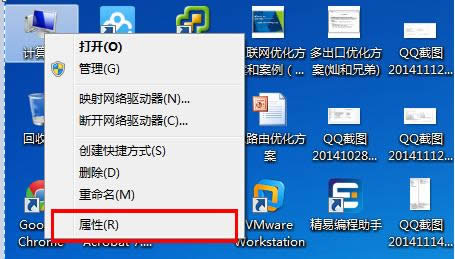
2、点击“属性”后,打开系统页面,默认显示当前系统的配置,操作系统等信息,选择左边列表中的“高级系统设置”菜单项;
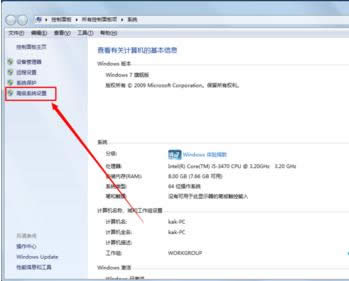
3、点击“高级系统设置”后,就打开“系统属性”对话框,并停留在“高级”选项卡上面,在这里可以设置系统的性能、配置等信息,然后点击最后的远程选项卡,参照以下操作即可;
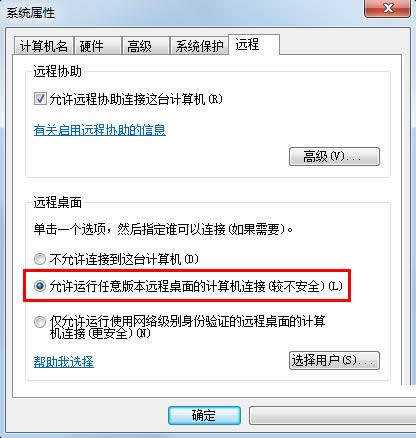
4、当然你也可以针对指定的用户做一些限制。
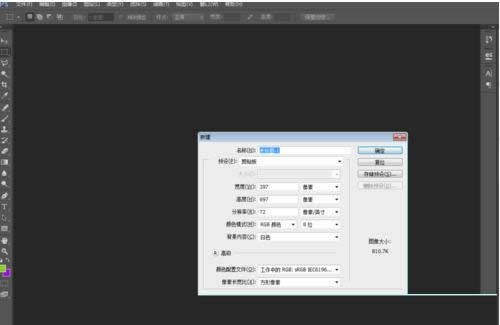
在Win7系统中打开远程协助的图文教程就介绍到这里了,方法比较简单,需要的用户可以操作试试,更多有关系统问题尽在小鱼一键重装系统官网。
相关文章推荐:
1.Win7系统如何实现远程桌面连接
Microsoft Windows,是美国微软公司研发的一套操作系统,它问世于1985年,起初仅仅是Microsoft-DOS模拟环境,后续的系统版本由于微软不断的更新升级,不但易用,也慢慢的成为家家户户人们最喜爱的操作系统。